给文件夹赋予777权限 Windows10 如何设置文件夹权限为777
在Windows10中,要给文件夹赋予777权限,可以通过以下步骤实现,右键单击要设置权限的文件夹,选择属性。接着在安全选项卡中,点击高级按钮。在弹出的窗口中,选择添加,输入Everyone并点击检查名称,然后点击确定。在允许列中勾选完全控制并点击确定保存设置。这样就成功将文件夹权限设置为777。
操作方法:
1.首先找到想要设置777权限的文件或者文件夹,鼠标点击右键打开文件或者文件夹的操作菜单栏。选择属性(在菜单列的最后一项)点击左键,进入到属性设置界面。
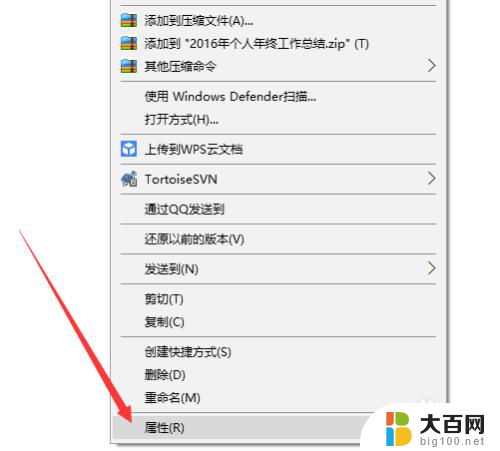
2.在属性页面的常规页面,可以设置文件的属性,设置文件为只读那么文件就不能就行修改和编辑。设置文件为隐藏那么在不显示隐藏文件的情况下是不能看到该文件的。
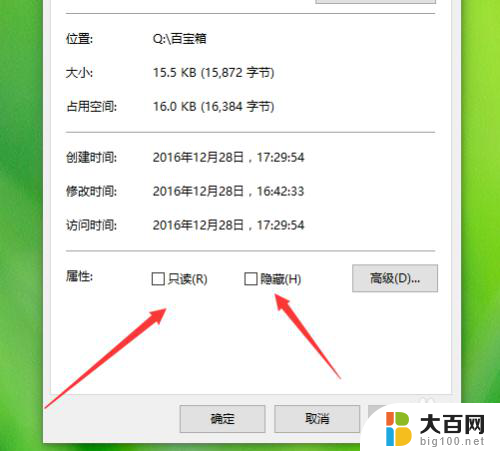
3.要设置文件或者文件夹的777权限需要在属性页面中选择安全页面。这里顺便说一下详细信息页面,里面可以设置文件的作者、文件类型等信息。
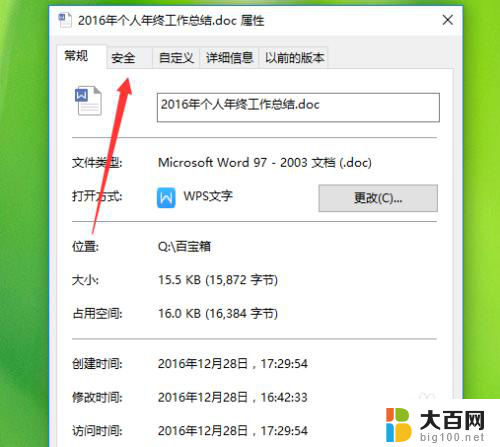
4.在安全信息设置界面上半部分是当前计算机所拥有的所以角色,需要选择其中一个角色进行权限的设置。只有拥有最高权限的管理员帐号才能设置所以的帐号权限。
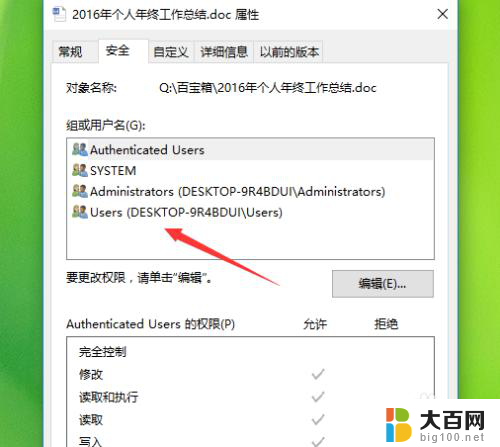
5.在选择好想要设置的角色之后点击编辑按钮(权限默认是不能直接修改的),然后下面的权限就可以编辑了。只需要在想要获取的权限前面将勾勾选上就行。
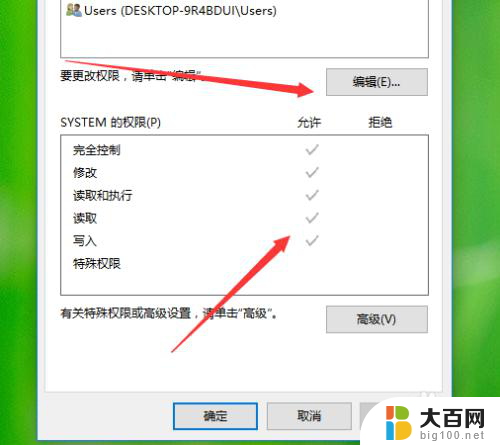
6.要直接设置777权限只需要在‘完全控制’前面把复选框给勾上就行了。然后点击弹出框的应用按钮(及时生效),然后点击确定按钮保存设置。最后关闭文件属性设置页面就行了。
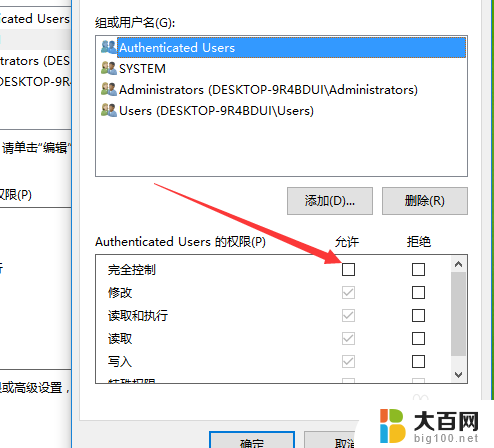
以上就是给文件夹赋予777权限的全部内容,还有不清楚的用户可以参考以上步骤进行操作,希望能对大家有所帮助。
给文件夹赋予777权限 Windows10 如何设置文件夹权限为777相关教程
- 共享盘访问权限 Win10共享文件夹权限设置方法
- win10文件夹取消共享 Win10如何取消文件夹共享权限
- 文件访问权限怎么打开 win10文件访问权限设置方法
- win10 访问权限 win10如何设置文件访问权限组
- windows10文件怎么获得管理员权限 win10如何开启管理员权限
- win10以管理员权限打开文件 如何在Win10上获得文件夹管理员权限
- 文件夹删除不了怎么办需要管理员提供权限 解决Win10删除文件需要管理员权限的方法
- 电脑如何打开共享文件夹 win10共享文件夹访问权限设置方法
- win7访问win10共享没有权限 win10访问win7共享文件夹权限被拒绝怎么办
- 你当前无权访问该文件夹win10 Win10无权访问文件夹怎么办
- win10c盘分盘教程 windows10如何分区硬盘
- 怎么隐藏win10下面的任务栏 Win10任务栏如何隐藏
- win10系统文件搜索功能用不了 win10文件搜索功能无法打开怎么办
- win10dnf掉帧严重完美解决 win10玩地下城掉帧怎么解决
- windows10ie浏览器卸载 ie浏览器卸载教程
- windows10defender开启 win10怎么设置开机自动进入安全模式
win10系统教程推荐
- 1 windows10ie浏览器卸载 ie浏览器卸载教程
- 2 电脑设置 提升网速 win10 如何调整笔记本电脑的网络设置以提高网速
- 3 电脑屏幕调暗win10 电脑屏幕调亮调暗设置
- 4 window10怎么一键关机 笔记本怎么使用快捷键关机
- 5 win10笔记本怎么进去安全模式 win10开机进入安全模式步骤
- 6 win10系统怎么调竖屏 电脑屏幕怎么翻转
- 7 win10完全关闭安全中心卸载 win10安全中心卸载教程详解
- 8 win10电脑怎么查看磁盘容量 win10查看硬盘容量的快捷方法
- 9 怎么打开win10的更新 win10自动更新开启教程
- 10 win10怎么关闭桌面保护 电脑屏幕保护关闭指南